Một trong những điểm hạn chế của hàm VLOOKUP là chỉ xử lý một điều kiện, tức là một giá trị tra cứu (lookup_value) để tìm trong cột đầu tiên trong bảng. Chính vì vậy mà sử dụng hàm VLOOKUP để tìm giá trị trong 1 bảng dựa trên 2 hoặc nhiều cột trong bảng là rất khó. Tuy nhiên nếu bạn kiểm soát dữ liệu nguồn, có một cách đơn giản để giải quyết vấn đề này là sử dụng hàm VLOOKUP nhiều điều kiện.
Sử dụng hàm VLOOKUP nhiều điều kiện sẽ giúp bạn tìm kiếm, tra soát dữ liệu một cách chính xác nhất có thể theo những điều kiện mà bạn đưa ra.
Mẹo: Thêm một cột trợ giúp để kết nối 2 giá trị với nhau, sau đó cung cấp cho hàm VLOOKUP giá trị tìm kiếm tương tự.
Sử dụng hàm VLOOKUP nhiều điều kiện
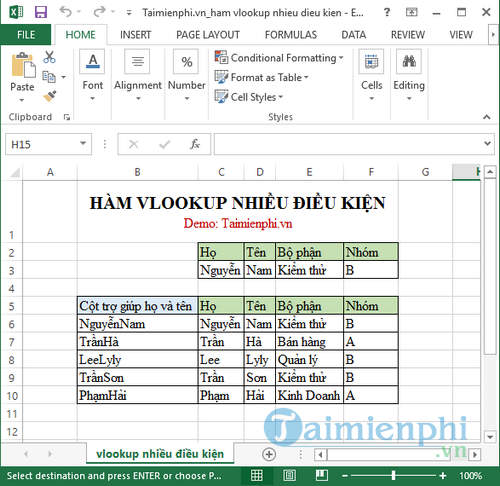
Trong ví dụ trên, sử dụng hàm VLOOKUP để tra cứu bộ phận nhân viên và nhóm, nhưng họ và tên nằm ở 2 cột khác nhau, vì vậy không có cách nào sử dụng trực tiếp cả họ và tên trong tra cứu. Giải pháp là sử dụng một cột trợ giúp để kết hợp họ và tên, sau đó sử dụng một cột phụ đó để thực hiện tra cứu, công thức sử dụng hàm VLOOKUP nhiều điều kiện tại E3 nhập công thức như sau :
=VLOOKUP(C3&D3,B6:F10,4,0)
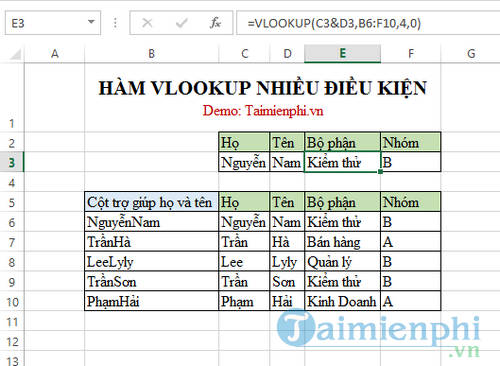
Trong cột B hàng 6, cột trợ giúp, công thức được sử dụng để nối họ và tên sử dụng hàm nối chuỗi concatenate :
=C6&D6

Cột C chứa họ và cột D chứa tên.
Công thức này hoạt động như thế nào?
Cột phụ giúp nối các giá trị từ các cột được sử dụng làm điều kiện. Cột này phải là cột đầu tiên của bảng và hoạt động như một “key”. Trong hàm VLOOKUP, giá trị tìm kiếm cũng được tạo bằng cách nhập các điều kiện giống nhau.
Thiết lập mọi thứ
Để thiết lập sử dụng hàm VLOOKUP nhiều điều kiện, bạn thực hiện theo 3 bước dưới đây:
1. Thêm một cột phụ và nối các giá trị từ các cột mà bạn muốn sử dụng làm điều kiện.
2. Thiết lập công thức VLOOKUP tham chiếu đến bảng bao gồm cột phụ. Lưu ý cột phụ phải là cột đầu tiên trong bảng.
3. Đối với giá trị tra cứu, nối cùng một điều kiện theo cùng thứ tự để khớp các giá trị trong cột phụ.
Như vậy Taimienphi.vn vừa hướng dẫn bạn cách sử dụng hàm VLOOKUP nhiều điều kiện. hàm Vlookup có tính ứng dụng rất cao, bạn có thể dùng hàm Vlookup trong kế toán hiệu quả giúp ích cho công việc của mình, song song việc dùng hàm Vlookup trong kế toán, thì nhiều hàm Excel khác như IF, Day cũng được áp dụng nhiều
Tuy nhiên, để sử dụng thành thạo những hàm trong Excel, đặc biệt là hàm Vlookup, bạn cần phải trải qua rèn luyện với nhiều bài tập hàm Vlookup được chia sẻ trên internet hoặc từ những người có kinh nghiệm, những bài tập hàm Vlookup sẽ là tư liệu bổ ích để bạn nâng cao kiến thức sử dụng hàm Vlookup.
https://thuthuat.taimienphi.vn/su-dung-ham-vlookup-nhieu-dieu-kien-27665n.aspx
Hy vọng bài viết sẽ hữu ích với bạn, cung cấp cho bạn thêm nhiều công thức Excel để hỗ trợ trong công việc tốt hơn.